路由器防火墙设置,有利于提高网络尤其是无限wifi的安全性,避免黑客的恶意攻击和蹭网。IP地址过滤用于通过IP地址设置内网主机对外网的访问权限,在某个时间段,禁止/允许内网某个IP(段)所有或部分端口和外网IP的所有或部分端口的通信,如下我们给大家列举两个例子。
路由器防火墙应用举例—(1)
IP地址过滤的使用IP地址过滤用于通过IP地址设置内网主机对外网的访问权限,适用于这样的需求:在某个时间段,禁止/允许内网某个IP(段)所有或部分端口和外网IP的所有或部分端口的通信。
开启IP地址过滤功能时,必须要开启防火墙总开关,并明确IP地址过滤的缺省过滤规则(设置过程中若有不明确处,可点击当前页面的“帮助”按钮查看帮助信息):
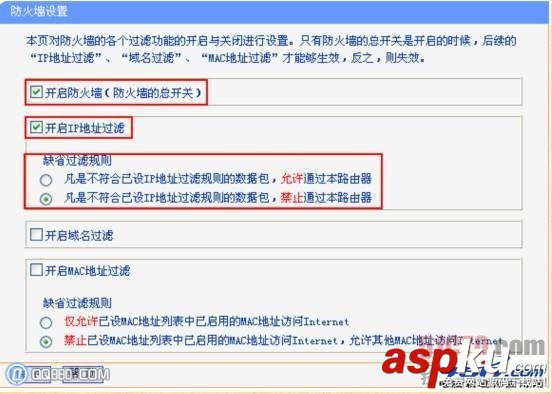
下面将通过两个例子说明IP地址过滤的使用
例一:
预期目的:不允许内网192.168.1.100-192.168.1.102的IP地址访问外网所有IP地址;允许192.168.1.103完全不受限制的访问外网的所有IP地址。设置方法如下:
1.选择缺省过滤规则为:凡是不符合已设IP地址过滤规则的数据包,禁止通过本路由器:
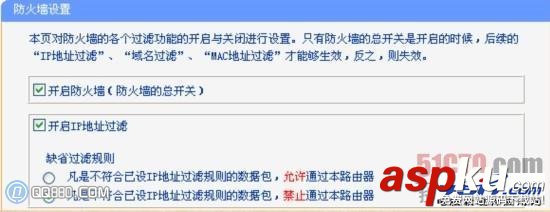
2.添加IP地址过滤新条目:
允许内网192.168.1.103完全不受限制的访问外网的所有IP地址
因默认规则为“禁止不符合IP过滤规则的数据包通过路由器”,所以内网电脑IP地址段:192.168.1.100-192.168.1.102不需要进行添加,默认禁止其通过。
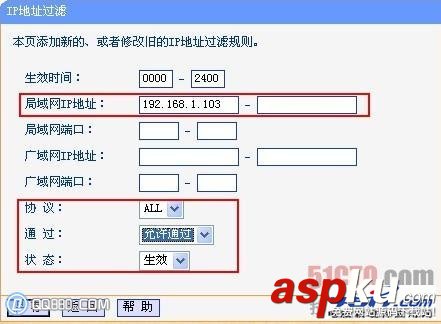
3.保存后生成如下条目,即能达到预期目的:

例二:
预期目的:内网192.168.1.100-192.168.1.102的IP地址在任何时候都只能浏览外网网页;192.168.1.103从上午8点到下午6点只允在外网219.134.132.62邮件服务器上收发邮件,其余时间不能和对外网通信。
浏览网页需使用到80端口(HTTP协议),收发电子邮件使用25(SMTP)与110(POP),同时域名服务器端口号53(DNS)
设置方法如下:
1.选择缺省过滤规则为:凡是不符合已设IP地址过滤规则的数据包,禁止通过本路由器:
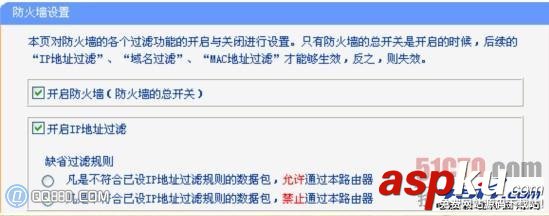
2.设置生成如下条目后即能达到预期目的:
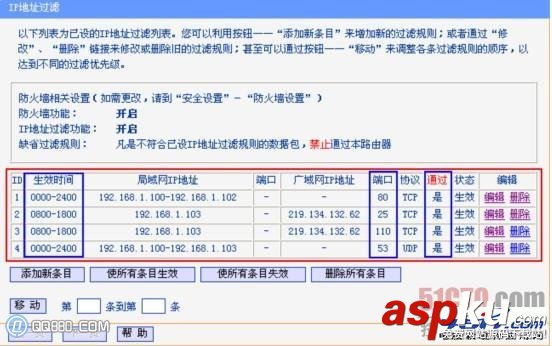
路由器防火墙应用举例—(2)MAC地址过滤的使用MAC地址过滤用于通过MAC地址来设置内网主机对外网的访问权限,适用于这样的需求:禁止/允许内网某个MAC地址和外网的通信。
开启MAC地址过滤功能时,必须要开启防火墙总开关,并明确MAC地址过滤的缺省过滤规则(设置过程中若有不明确处,可点击当前页面的“帮助”按钮查看帮助信息):
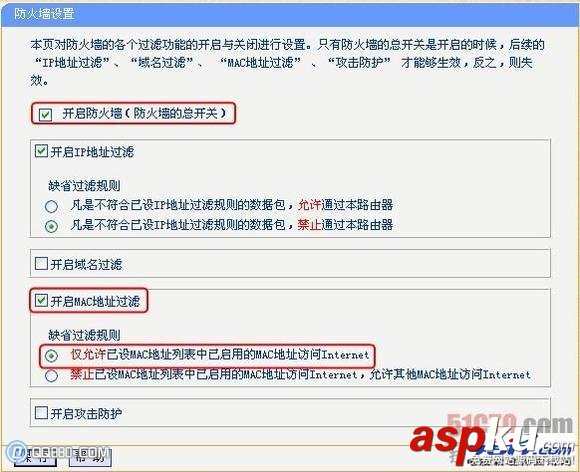
下面通过一个例子说明MAC地址过滤的使用。
例:只允许MAC地址为“00-19-66-80-53-52”的计算机访问外网,禁止其他计算机访问外网,设置方法如下:
1、选择缺省过滤规则为:仅允许已设MAC地址列表中已启用的MAC地址访问Internet

2、添加MAC地址过滤新条目:
添加MAC地址:00-19-66-80-53-52,状态选择“生效”
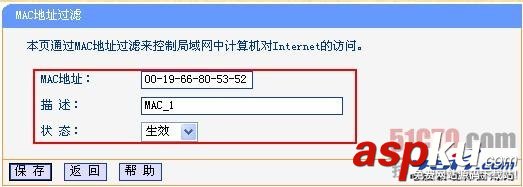
3、保存后生成如下条目:

设置完成之后,只有局域网中MAC地址为“00-19-66-80-53-52”的计算机可以访问外网,达到预期目的。
路由器防火墙应用举例—(3)域名过滤的使用域名过滤用于限制局域网内的计算机对某些网站的访问,适用于这样的需求:在某个时间段,限制对外网某些网站的访问或限制某些需要域名解析成功后才能和外网通信的应用程序的使用。
开启域名过滤功能时,必须要开启防火墙总开关(设置过程中若有不明确处,可点击当前页面的“帮助”按钮查看帮助信息):
下面通过例子说明域名过滤的使用。
预期目的:任何时间都禁止访问网站www.caraphbl.com只在上午8点到下午4点禁止访问域名中带有字符串“.cn”的网站,其余时间允许访问。设置方法如下:
添加IP地址过滤新条目:
任何时间都禁止访问网站www.caraphbl.com
路由器防火墙应用举例—(1)IP地址过滤的使用IP地址过滤用于通过IP地址设置内网主机对外网的访问权限,适用于这样的需求:在某个时间段,禁止/允许内网某个IP(段)所有或部分端口和外网IP的所有或部分端口的通信。
开启IP地址过滤功能时,必须要开启防火墙总开关,并明确IP地址过滤的缺省过滤规则(设置过程中若有不明确处,可点击当前页面的“帮助”按钮查看帮助信息):

下面将通过两个例子说明IP地址过滤的使用。
例一:
预期目的:不允许内网192.168.1.100-192.168.1.102的IP地址访问外网所有IP地址;允许192.168.1.103完全不受限制的访问外网的所有IP地址。设置方法如下:
1.选择缺省过滤规则为:凡是不符合已设IP地址过滤规则的数据包,禁止通过本路由器:
2.添加IP地址过滤新条目:
允许内网192.168.1.103完全不受限制的访问外网的所有IP地址
因默认规则为“禁止不符合IP过滤规则的数据包通过路由器”,所以内网电脑IP地址段:192.168.1.100-192.168.1.102不需要进行添加,默认禁止其通过。
3.保存后生成如下条目,即能达到预期目的:
例二:
预期目的:内网192.168.1.100-192.168.1.102的IP地址在任何时候都只能浏览外网网页;192.168.1.103从上午8点到下午6点只允在外网219.134.132.62邮件服务器上收发邮件,其余时间不能和对外网通信。
浏览网页需使用到80端口(HTTP协议),收发电子邮件使用25(SMTP)与110(POP),同时域名服务器端口号53(DNS)
设置方法如下:
1.选择缺省过滤规则为:凡是不符合已设IP地址过滤规则的数据包,禁止通过本路由器:
2.设置生成如下条目后即能达到预期目的:
路由器防火墙应用举例—(2)MAC地址过滤的使用MAC地址过滤用于通过MAC地址来设置内网主机对外网的访问权限,适用于这样的需求:禁止/允许内网某个MAC地址和外网的通信。
开启MAC地址过滤功能时,必须要开启防火墙总开关,并明确MAC地址过滤的缺省过滤规则(设置过程中若有不明确处,可点击当前页面的“帮助”按钮查看帮助信息):
下面通过一个例子说明MAC地址过滤的使用。
例:只允许MAC地址为“00-19-66-80-53-52”的计算机访问外网,禁止其他计算机访问外网,设置方法如下:
1、选择缺省过滤规则为:仅允许已设MAC地址列表中已启用的MAC地址访问Internet
2、添加MAC地址过滤新条目:
添加MAC地址:00-19-66-80-53-52,状态选择“生效”
3、保存后生成如下条目:
设置完成之后,只有局域网中MAC地址为“00-19-66-80-53-52”的计算机可以访问外网,达到预期目的。
路由器防火墙应用举例—(3)域名过滤的使用域名过滤用于限制局域网内的计算机对某些网站的访问,适用于这样的需求:在某个时间段,限制对外网某些网站的访问或限制某些需要域名解析成功后才能和外网通信的应用程序的使用。
开启域名过滤功能时,必须要开启防火墙总开关(设置过程中若有不明确处,可点击当前页面的“帮助”按钮查看帮助信息):
下面通过例子说明域名过滤的使用。
预期目的:任何时间都禁止访问网站www.caraphbl.com只在上午8点到下午4点禁止访问域名中带有字符串“.cn”的网站,其余时间允许访问。设置方法如下:
1.添加IP地址过滤新条目:
任何时间都禁止访问下图网站地址
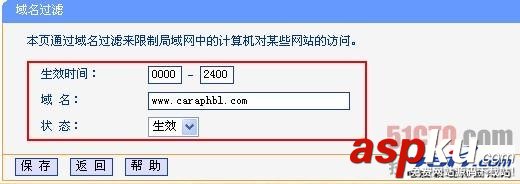
上午8点到下午4点禁止访问域名中带有字符串“.cn”的网站
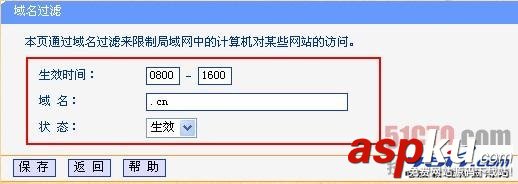
2.保存后生成如下条目,即能达到预期目的:
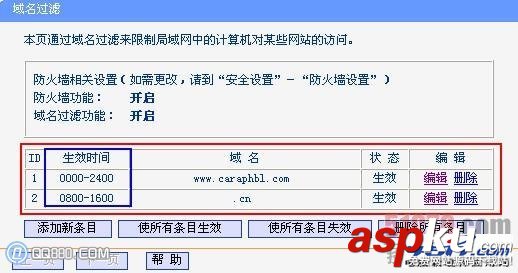
注:
1.域名过滤状态栏显示“失效”以及“生效”,只有状态条目为“生效”时,相应的过滤条目才生效
2.在路由器上设置好过滤规则后,在电脑上需要删除浏览器的临时文件:打开IE浏览器->点击“选项”->选择“Internet选项”->在“常规”选项卡中点击“删除文件”。
域名过滤不生效的可能原因:
1.检查路由器防火墙总开关以及域名过滤是否开启,域名过滤中所设置条目是否生效
2.所要过滤的域名是否为所访问域名的子集:如域名过滤设置过滤“163.com”,那么诸如“news.163.com”、“mail.163.com”是无法访问的,但若设置为过滤“www.163.com”,那么仅有“www.163.com”以及“www.163.com/*”无法访问,而诸如“news.163.com”、“mail.163.com”是可以正常访问的。
3.本地DNS缓存原因,使用URL访问网络过程:
1)在浏览器中输入域名之后,系统将该域名提交给DNS服务器解析,然后使用解析得到的IP地址访问目的站点
2)若本地DNS缓存中已存在该域名解析得到的IP,则无需再次交由DNS服务器解析,本机直接使用缓存中已解析到的IP访问目的站点
所以即使上述1、2步骤设置无误,但因本地DNS缓存原因,仍然可以正常访问已经过滤的站点,此种情况清空本地DNS缓存即可
方法:修复本地连接或者在命令提示符中使用“ipconfig/flushdns”命令清空
新闻热点
疑难解答
图片精选